12 najboljih programa za snimanje zvuka za Windows, Mac i Linux
Softver za snimanje zvuka olakšava snimanje audio poziva, sastanaka, podcasta, glasovnih poruka, prijenosa uživo i još mnogo toga. Klikom na gumb "Snimi" možete izdvojiti zvuk iz online i offline izvora bez gubitka kvalitete. Bilo bi bolje kada biste mogli obrezati, pretvoriti i urediti zvuk nakon snimanja unutar programa. Ako tražite najbolji snimač zvuka za PC i Mac, možete nastaviti čitati kako biste saznali više.
Popis vodiča
Što tražiti u softveru za snimanje zvuka 7 najboljih profesionalnih programa za snimanje zvuka 5 najboljih besplatnih programa za snimanje zvuka Uobičajena rješenja za snimanje zvukaŠto tražiti u softveru za snimanje zvuka
Evo bitnih čimbenika koje trebate uzeti u obzir pri odabiru stolnog audio snimača.
- • Funkcije snimanja: Snimite ne samo glas s mikrofona već i zvuk sustava.
- • Kvaliteta snimanja: Zadržite kvalitetu zvuka bez gubitaka.
- • Mogućnosti uređivanja: Možeš trim audio, uklonite zvučni šum, pretvorite zvuk i nabavite više alata za uređivanje zvuka.
- • Izvozni formati: Snimanje i spremanje zvuka u MP3, AAC, WAV, FLAC i druge formate.
- • Proračun: Odaberite besplatni ili plaćeni softver za snimanje zvuka (s besplatnom probnom verzijom) ovisno o vašim potrebama.
- • Jednostavan za korištenje: Početnici mogu brzo snimati zvuk s računala. Nema strme krivulje učenja.
- • Podrška: Dakle, možete kontaktirati tim za podršku kako biste dobili točne odgovore o tehničkim problemima.
7 najboljih profesionalnih programa za snimanje zvuka
Besplatni softver za snimanje zvuka često ima ograničenja u pogledu stabilnosti, kompatibilnosti, dugoročnih projekata i performansi. Ako želite dobiti glatku audio snimku s manje grešaka ili rušenja, preporučuje se korištenje plaćenih audio snimača. Jer se redovito ažuriraju i optimiziraju za industrijske standarde.
1. AnyRec Screen Recorder
Najbolje za: Sveobuhvatno snimanje zvuka, videa, web kamere, igranja, programa i telefona za početnike.
OS: Windows, macOS
AnyRec Screen Recorder nudi 6 različitih načina snimanja za različite scenarije. Bez obzira koji odaberete, možete fleksibilno snimati zvuk iz unutarnjih i vanjskih izvora. Štoviše, možete smanjiti pozadinsku buku, zaustaviti jeku zvuka i optimizirati više postavki snimanja zvuka unutar programa. Nakon snimanja, možete jednostavno obrezati, spojiti, pretvoriti, komprimirati, spremiti i podijeliti svoju audio datoteku.
Sigurno preuzimanje
Sigurno preuzimanje
- Pros
- Snimanje zvuka s računala i mikrofona iz svih online i offline izvora.
- Nabavite poništavanje buke mikrofona, poboljšanje mikrofona i mikser glasnoće.
- Izvoz audio zapisa u MP3, AAC, FLAC, M4A, OGG, WAV, WMA i druge popularne formate.
- Protiv
- Ne možete koristiti jedan licencni kod u verzijama za Windows i Mac.
- Napredni uređivač dostupan je samo u Pro verziji.

2. PreSonus Studio One
Najbolje za: Potpuno opremljen DAW za kreatore kojima je potrebno napredno uređivanje i snimanje.
OS: Windows, macOS, Linux beta
PreSonus Studio One podržava svu end-to-end produkciju, što znači da na njemu možete raditi kao na svojoj osobnoj audio radnoj stanici. Nudi izvrsna sučelja s najboljim pompeznim zvučnicima na zaslonu. Možete koristiti njegove virtualne instrumente za izradu svoje demo verzije. Od neograničenih magistrala za audio mikseve do visokokvalitetnog izlaza, PreSonus Studio One zadovoljava potrebe glazbenika i producenata.
- Pros
- Ostvarite besprijekornu integraciju hardvera za brzo snimanje zvuka, miksanje, mastering i izvođenje.
- Imaju odvajanje stemova pomoću umjetne inteligencije za odvajanje vokala i instrumenata od miješanih audio zapisa.
- Protiv
- Sučelje je pretrpano, posebno s mnogo pjesama i efekata.
- Ne dobivam bolja ažuriranja, a neka ažuriranja sadrže greške i rušenja sustava.

3. Sound Forge
Najbolje za: Glazbenici i audio inženjeri mogu dobiti rješenje na jednom mjestu za snimanje, uređivanje, miksanje, masteriranje i restauraciju zvuka.
OS: Windows, macOS
Sound Forge softver za snimanje glazbe dovoljno je moćan da poboljša kvalitetu zvuka na najbolju razinu. Svoje zapise možete prilagoditi pomoću njegovih značajki, uključujući ekvilajzere, formate i još mnogo toga. Štoviše, alati za restauraciju mogu vam pomoći da dobijete originalnu kvalitetu snimljenog zvuka.
- Pros
- Snimanje zvuka u visokoj kvaliteti do 32-bita/384 kHz.
- Nabavite sofisticirano smanjenje i restauraciju buke, što je idealno za snimanje glasovne poruke.
- Protiv
- Otvaranje i spremanje velikih audio datoteka traje dugo.
- Ovaj audio editor valnih oblika ne može obraditi višekanalni rad.
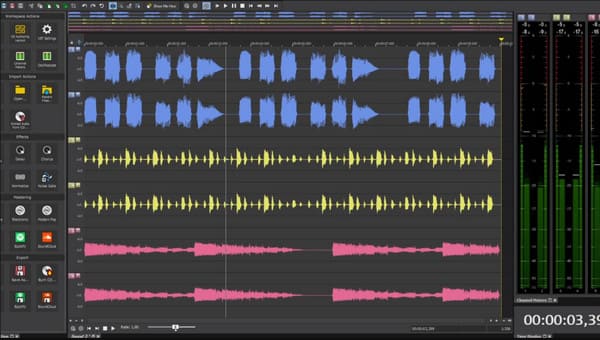
4. FL Studio
Najbolje za: Možete stvarati ritmove i elektroničku glazbu s virtualnim instrumentima i zvučnim efektima, zajedno s audio datotekama.
OS: Windows, macOS
Želite li snimiti, skladati ili urediti zvuk, softver za snimanje i produkciju zvuka FL Studio može vam pomoći u stvaranju zvučnih uzoraka i sekvenci. Osim svojih primarnih značajki, omogućuje vam i dodavanje melodija i harmonija vašem projektu.
- Pros
- Snimajte vokale i instrumente uživo u mnogim žanrovima.
- Funkcija automatskog spremanja može stvarati sigurnosne kopije svakih 5 minuta ili u drugim prilagođenim intervalima na temelju vaših postavki.
- Protiv
- Za nadogradnju nekih FL Studio dodataka morate platiti.
- Tijek rada je preopterećujući.

5. Avid Pro Tools
Najbolje za: Standardni softver za snimanje zvuka u industriji s visokom rezolucijom snimanja, niskom latencijom i alatima za uređivanje.
OS: Windows, macOS
Avid Pro Tools je također izvrstan softver za višekanalno snimanje zvuka za rad na vašim audio zapisima i snimkama. Možete uložiti u ovaj program umjesto kupnje skupih instrumenata. Osim praktičnog audio snimača i uređivača, pomoći će vam da emitirate svoj projekt diljem svijeta.
- Pros
- Snimanje zvuka s minimalnim kašnjenjem i visokom rezolucijom (do 32-bita/192 kHz).
- Uredite svoje audio zapise obrezivanjem, kompresijom, uklanjanjem tišine, grupnim postupnim pojačavanjem/pojačavanjem i još mnogo toga.
- Protiv
- Ako vam je potrebno samo povremeno snimanje i uređivanje, kupnja licencnog koda za Avid Pro Tools je skupa.
- Za licenciranje je potreban iLok račun.

6. Gilisoft Snimač zaslona
Najbolje za: Snimite zvuk sustava i glas mikrofona jednostavnim klikovima u sustavu Windows.
OS: Windows
Gilisoft Screen Recorder je prikladan za snimanje zvuka sa sistemskog zvuka i mikrofona u dva kanala. Omogućuje vam spremanje izlaza u formate poput MP3, WAV i WMA. Proces snimanja zvuka u sustavu Windows je jednostavniji nego što se očekivalo. Ne postoji maksimalno vremensko ograničenje. Dakle, možete snimati Skype pozive, popise za reprodukciju, podcaste i još mnogo toga satima.
- Pros
- Snimajte zvuk iz preglednika, streamova, vanjskih uređaja i još mnogo toga.
- Zakažite audio snimke kako biste automatski pokrenuli i zaustavili cijeli proces.
- Protiv
- Nedostatak alata za uređivanje zvuka.
- Softver za snimanje zvuka na računalu ruši se kod dugih snimaka.
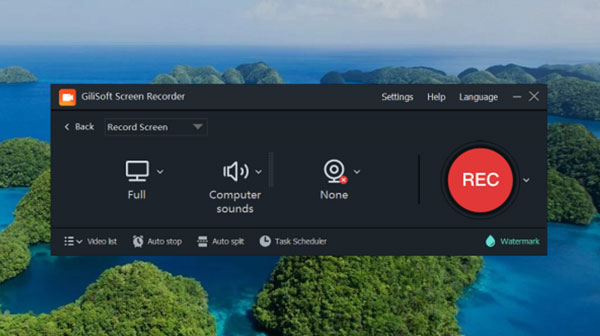
7. Snimač zaslona WavePad
Najbolje za:
OS: Windows, macOS, iOS, Android, Kindle
- Pros
- Ima podršku za snimanje aktivirano glasom. WavePad softver za snimanje zvuka može automatski otkriti i ukloniti tihe audio isječke.
- Primijeni smanjenje šuma, pojačanje, izjednačavanje, reverb i drugi efekti za poboljšanje zvuka.
- Protiv
- Kvaliteta zvuka je niska prilikom snimanja s vanjskih izvora, poput mobitela.
- Aplikacija za snimanje zvuka WavePad prestaje raditi kada se zaslon telefona isključi.
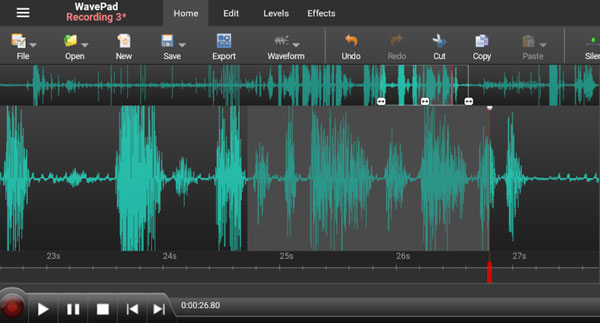
5 najboljih besplatnih programa za snimanje zvuka
Za brze i osnovne zadatke snimanja zvuka možete koristiti besplatne audio snimače. Evo nekoliko dobrih besplatnih programa za snimanje zvuka i glasa.
1. Odvažnost
Najbolje za: Besplatno snimajte računalni zvuk i zvuk uživo na svim platformama.
OS: Windows, macOS, Linux
Audacity je besplatni softver za snimanje zvuka otvorenog koda. Pomoću WASAPI hosta možete snimati zvuk s računala i mikrofona (iz zvučnika i slušalica) na svom računalu. Štoviše, omogućuje korisnicima besprijekornu integraciju vanjske opreme, pružajući svestranu platformu za snimanje, miksanje i uređivanje zvuka do savršenstva.
- Pros
- Besplatno je snimanje zvuka iz preglednika, mikrofoni i drugi izvori.
- Odabrani audio isječak možete obrezati, podijeliti, kopirati, izrezati ili izbrisati.
- Protiv
- U usporedbi s drugim desktop audio snimačima, Audacityjevo sučelje je zastarjelo.
- Nema funkcije pregleda u stvarnom vremenu. Glazbu morate ručno reproducirati kako biste provjerili efekte.

2. QuickTime Player
Najbolje za: Svaki Mac korisnik može besplatno snimati zvuk pomoću QuickTime Playera.
OS: macOS
QuickTime Player je prvenstveno poznat kao Appleov zadani media player. No, iznenađujuće, može biti i softver za snimanje zvuka za Mac, koji je jednostavan za korištenje. Može snimati visokokvalitetni zvuk s vašeg računala ili koristiti mikrofon za snimanje vašeg glasa.
- Pros
- Snimite ulaz s mikrofona na Macu i spremite kao M4A datoteke.
- Zvučne isječke možete obrezati, podijeliti i preurediti nakon snimanja u QuickTime Playeru.
- Protiv
- Ako želiš snimati interni zvuk na Macu, potrebno je instalirati virtualni audio upravljački program, kao što su Soundflower, BlackHole i drugi.
- QuickTime Player ne može izvoziti zvuk u MP3. Morate pretvoriti M4A u MP3 za bolju kompatibilnost.
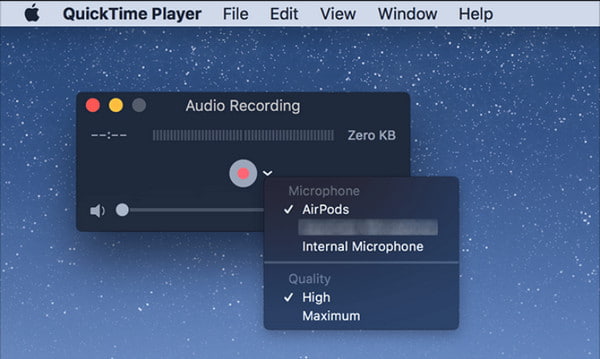
3. Wavosaur
Najbolje za: Prijenosni Windows audio snimač koji se može otvoriti s USB pogona.
OS: Windows
Wavosaur je besplatan i lagan program za snimanje i uređivanje zvuka za Windows. Da biste koristili ovaj program, prvo konfigurirajte audio ulaz. Kasnije možete snimati zvuk u sustavu Windows. Ako želite provjeriti radi li vaš audio ulaz ispravno, možete kliknuti na "Ulazni osciloskop" s popisa "Alati". Wavosaur korisnicima omogućuje vizualizaciju dolaznih audio signala.
- Pros
- Radi brzo na slabijim računalima kao Windows softver za snimanje zvuka.
- Proširite funkcije uređivanja zvuka uz podršku za VST dodatke.
- Skupno pretvaranje i obrada audio datoteka.
- Protiv
- Pružite osnovne i zastarjele značajke.
- Ne mogu ispravno obraditi velike audio datoteke.
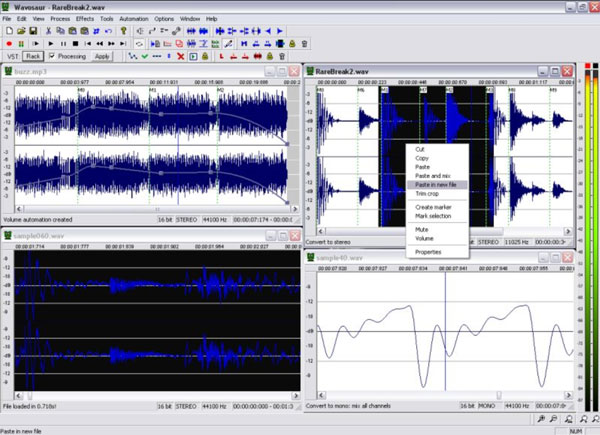
4. Apple Garageband
Najbolje za: Snimajte zvuk i stvarajte glazbu na Apple uređajima uz minimalnu postavku besplatno.
OS: macOS, iOS
Apple Garageband opremljen je glazbenim značajkama koje vam pomažu u stvaranju prirodnog zvuka i instrumentalnih efekata. Od gitarskih rifova do snažnih sintisajzera, Garageband pruža impresivno iskustvo. Stoga je idealan izbor i za glazbenike početnike i za kreatore podcasta.
- Pros
- Podržava višekanalno snimanje, podcasting i stvaranje glazbe.
- Stvarajte glazbu s virtualnim instrumentima i loopovima.
- Protiv
- Ne mogu snimati vanjske MIDI zapise.
- Nedostaje smanjenje šuma i napredni alati za uređivanje zvuka.
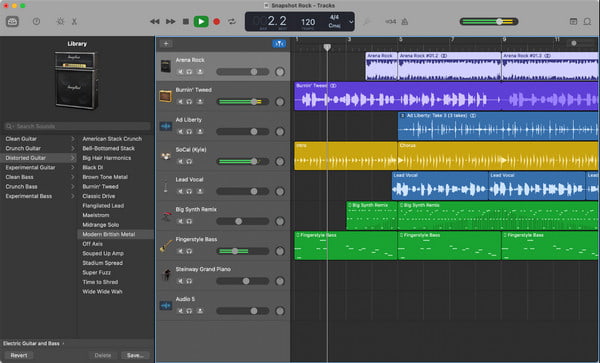
5. Ocjenaaudio
Najbolje za: Dobro za sve audio zadatke zbog brzog snimanja zvuka i brzog uređivanja.
OS: Windows, macOS, Linux
Ocenaudio se pozicionira kao inteligentan izbor za snimanje i uređivanje zvuka. Zadovoljava širok spektar potreba, od stvaranja podcasta do remiksiranja pjesama. S jednostavnim korisničkim sučeljem, Ocenaudio preuzima odgovornost za besprijekorno snimanje i uređivanje zvuka. Ocenaudio nudi učinkovitu spektrogramsku i analizu datoteka, što ga čini idealnim izborom za one koji traže ravnotežu između inovativnih značajki i pristupačnosti korisnicima.
- Pros
- Snimajte zvuk s poništavanjem buke i pregledima efekata u stvarnom vremenu.
- Rad s bibliotekom Ocen Framework.
- Protiv
- Vaše audio izmjene primjenjuju se na izvornu datoteku. Neće se automatski stvoriti duplikat snimke.
- Nema mogućnosti višekanalnog uređivanja.

Uobičajena rješenja za snimanje zvuka
Kako se riješiti pozadinske buke ili je spriječiti prilikom snimanja zvuka?
Koristite softver za snimanje zvuka s funkcijom suzbijanja buke, kao što je AnyRec Screen Recorder. Kliknite gumb "Postavke". Označite kvačicu ispred "Smanjenje buke mikrofona". Osim toga, možete provjeriti svoju okolinu i opremu kako biste smanjili buku.
Sigurno preuzimanje
Sigurno preuzimanje
Kako smanjiti veličinu datoteke velikog audio zapisa?
Snimite zvuk i spremite ga kao MP3 audio format s gubitkom. Ili možete smanjiti brzinu prijenosa, smanjiti brzinu uzorkovanja, komprimiraj zvuki izrežite neželjene dijelove.
Kako riješiti latenciju i međuspremnik tijekom snimanja zvuka?
Možete zatvoriti nepotrebne programe, isključiti značajke za uštedu energije, provjeriti konzistentnost brzine uzorkovanja i prilagoditi veličinu međuspremnika. Ukratko, možete ispraviti netočne postavke i nedovoljne sistemske resurse kako biste zaustavili kašnjenje zvuka.
Zaključak
Bez obzira jeste li podcasteri, YouTuberi, glazbenici ili povremeni korisnici, možete pronaći zadovoljavajući softver za snimanje zvuka za Windows, Mac, Linux i druge platforme. Ako vam ne trebaju moćni DAW-ovi, AnyRec Screen Recorder je mudar izbor. Možete snimiti ono što čujete i spremiti to kao MP3 i druge popularne formate u jednom koraku. Ugrađeni audio trimer, kompresor i pretvarač također su korisni za brzo uređivanje zvuka. Besplatno preuzmite program i započnite besplatnu probnu verziju odmah!
Sigurno preuzimanje
Sigurno preuzimanje



